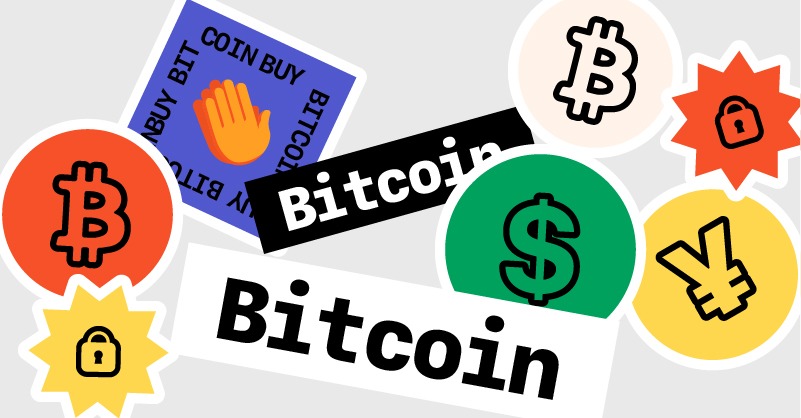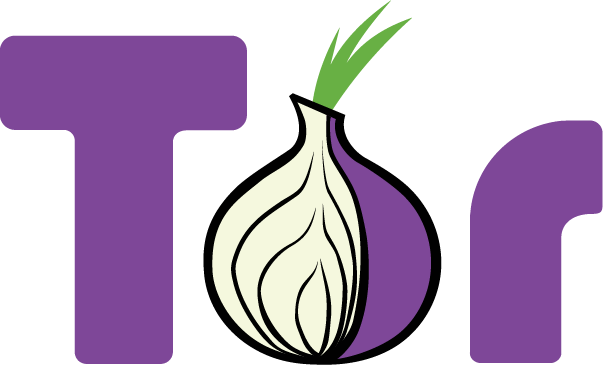
外出先から Umbrel の管理画面にアクセスする方法
本記事では、外出先から Umbrel の管理画面にアクセスする方法をご紹介します。
通常は、様々なネットワーク関連の設定を行わなければ、自宅内のネットワークに接続されているコンピュータにアクセスすることは難しいのですが、 Umbrel では Tor という技術を使っており、外出先から自宅内のネットワークに接続した Umbrel にアクセスすることを容易にしています。
ただし、外出先から Umbrel にアクセスできるということは、正しく秘密にすべき情報を守らなければ、第三者にもアクセスされてしまう危険性も同時に存在するということになりますので、秘密情報の取り扱いには十分注意してください。
リモートアクセス用の URL を取得
注意!この URL を知っている人は誰でもあなたの Umbrel にアクセスできてしまうので、決して公開しないようにしてください。
管理画面左下の Settings をクリックし、設定画面を開き、Tor > Remote access という項目に表示されている URL を控えておきます。(下記スクリーンショットのオレンジ色で塗りつぶされている箇所に表示されています。)

URL の形式は、長い英数字に続いて、末尾が .onion となっています。
Tor Browser をインストール
Tor を使って Umbrel にアクセスするためには、 Tor をサポートしているブラウザを使用する必要があります。以下のリンクからダウンロードができる Tor Project の Tor Browser をインストールしておけば間違いないかと思います。
https://www.torproject.org/download/
Tor Browser を使って Umbrel の管理画面にアクセス
ここでは Mac 版の Tor Browser のスクリーンショットを使って手順を説明します。
Tor Browser を起動すると、次のような画面が表示されます。この状態では、まだ Tor を経由して Umbrel にアクセスすることができないため、 Connect ボタンを押します。

Connect ボタンを押すと、ブラウザが Tor ネットワークに接続されます。接続が完了すると、次のような画面が表示されると思います。

下記のスクリーンショットのオレンジ枠で囲ったアドレスバーの部分に、控えておいた .onion で終わる URL を入力し、アドレスバー横の右矢印ボタンを押下すると Umbrel への接続が開始されます。

Umbrel に接続ができると、いつものログイン画面が表示されます。設定したパスワードを入力すると、管理画面が表示されます。

おしまい🐤

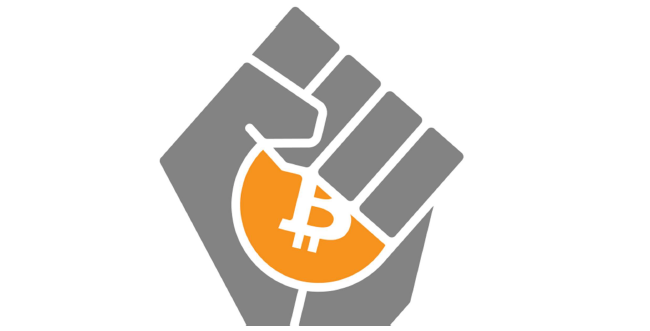

![LND用のリバランス自動化とFee制御するアプリを[.NET]で作ってみた。](https://spotlight-s3-001.s3-ap-northeast-1.amazonaws.com/template/thumbnail/crypto_11.jpg)